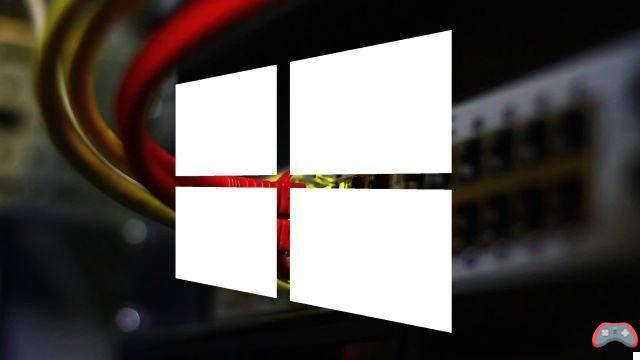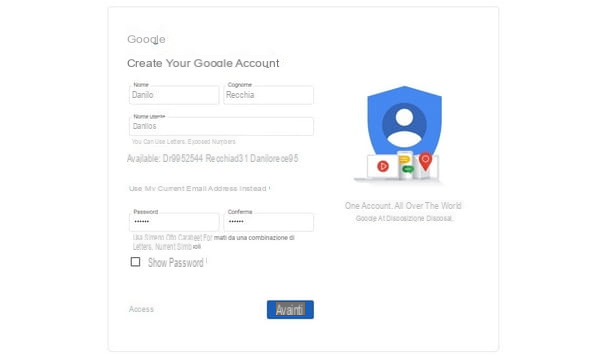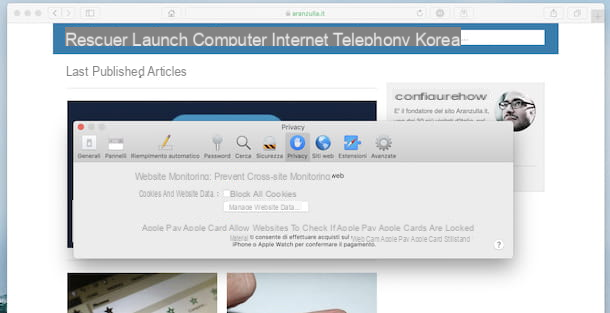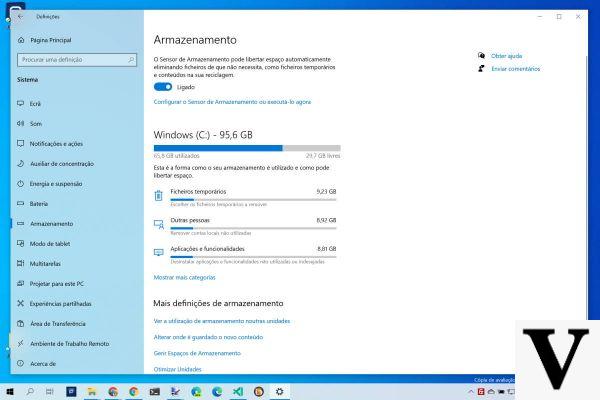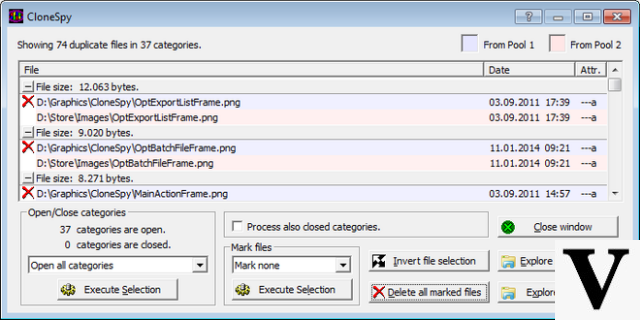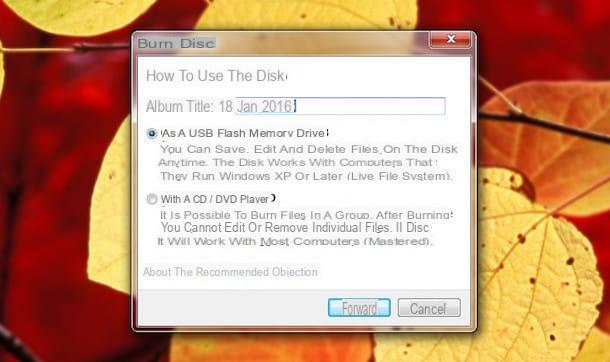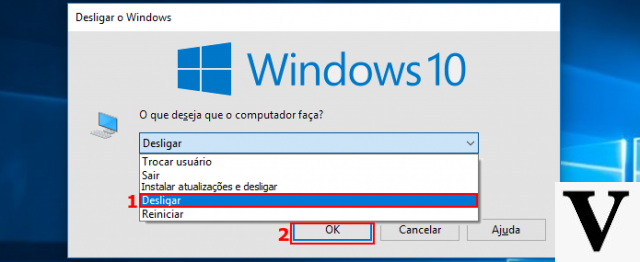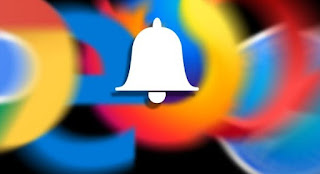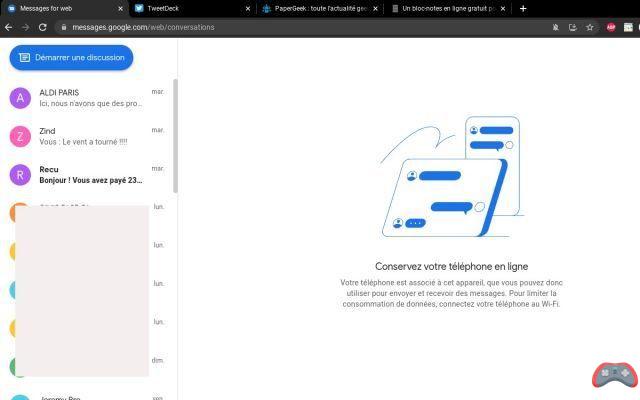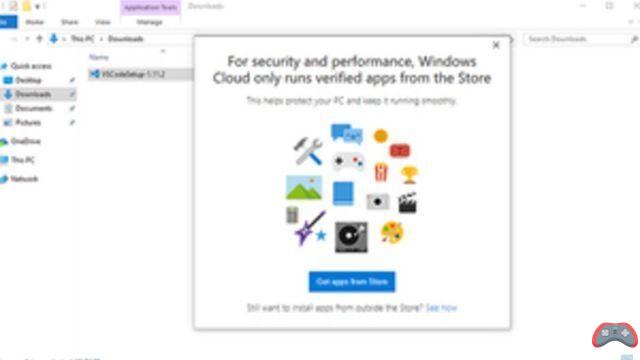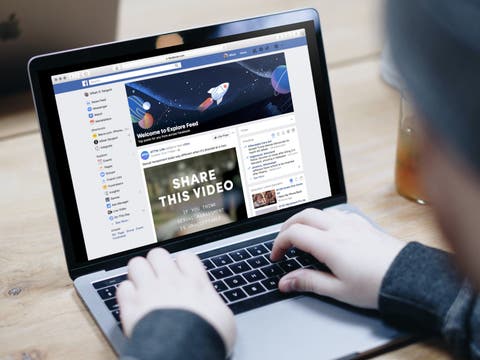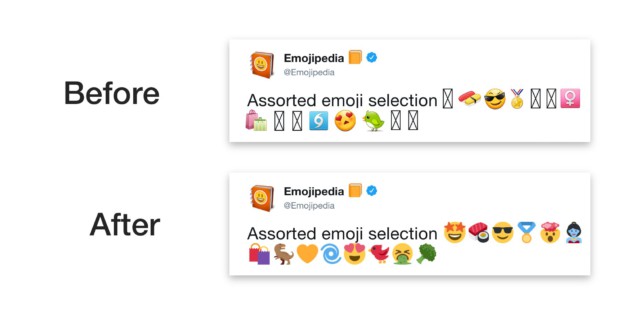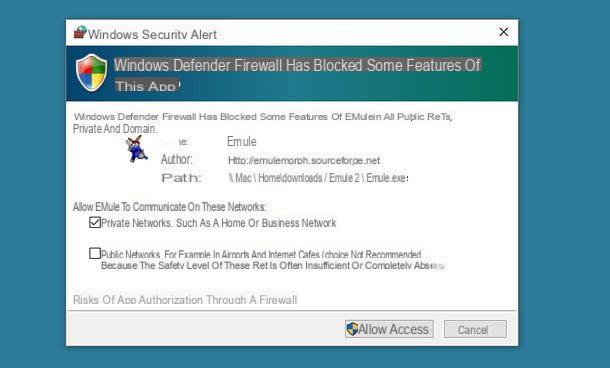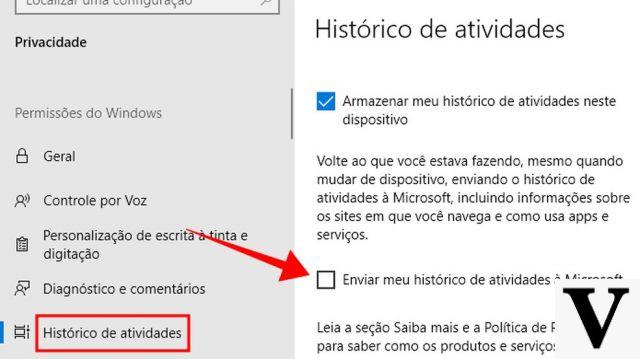Una función importante de Google Chrome es la que evita que los sitios web rastreen las cookies, para mantener un mínimo de privacidad y no hacer visible el historial de navegación.
Una función importante de Google Chrome es la que evita que los sitios web rastreen las cookies, para mantener un mínimo de privacidad y no hacer visible el historial de navegación.LEA TAMBIÉN: Configuración de privacidad de Chrome para la seguridad de los datos
"No sigas la pista"es una función presente en todos los principales navegadores web, como Firefox, Edge y Opera, que permite al usuario no dar permiso a los sitios web para conocer los datos de navegación: desde dónde se conecta, qué computadora usa, qué sitios ha visitado anteriormente y otra información. El Do Not Track permitiría, de hecho, impedir que las agencias de publicidad online conozcan los hábitos de navegación de un usuario.
Por ejemplo, en Firefox, "No rastrear" se habilita automáticamente de forma predeterminada.
A partir de la versión Google Chrome 23, esa función puede ser habilitado manualmente yendo a la configuración general del navegador (desde la dirección chrome: // settings /), en la sección Privacidad y seguridad, presione Cookies y otros datos del sitio donde se encontrara la opcion Envíe una solicitud de "No rastrear" con su tráfico de navegación.
Al activar "No rastrear...", aparece un mensaje que explica brevemente lo que significa y señala que "Muchos sitios web, sin embargo, seguirán recopilando y utilizando datos de navegación (por ejemplo, para mejorar la seguridad, proporcionar contenido, servicios, anuncios y sugerencias en sus sitios web así como para generar estadísticas necesarias para la creación de informes)”.
Esto significa que los sitios pueden ignorar esta configuración y seguir rastreando la navegación de los usuarios. De hecho, en este momento, casi todos los servicios en línea, incluidos los de Google y Yahoo, ignoran las solicitudes de No rastrear.
Si realmente desea activar un mecanismo que impida el seguimiento de datos, debe instalar un complementos del navegador para evitar ser rastreado en línea por los sitios, bloqueando la recogida de datos personales.
Chrome también agrega una nueva función de seguridad que permite al usuario administrar los permisos para cada sitio web abierto en el navegador.
A continuación, puede definir, a través de un menú de selección conveniente, lo que un sitio puede hacer en su computadora: si puede ejecutar código javascript, si puede cargar imágenes, si puede detectar la posición, mostrar notificaciones, verse en pantalla completa, si puede aparecer notificaciones o ventanas emergentes y otras cosas.
Para cambiar los permisos de un sitio, haga clic en la barra de direcciones, en el símbolo de la hoja blanca (junto a www) o en el candado para sitios https. Chrome también muestra la cantidad de cookies y datos del sitio. Esta función de permisos es bastante útil porque puede, por ejemplo, habilitar la visualización de ventanas emergentes solo para un sitio específico o deshabilitar la ejecución de código javascript en sitios menos seguros. Cualquier cambio se vuelve permanente y se puede cambiar en cualquier momento.
LEA TAMBIÉN: descargar o actualizar Google Chrome con instalación sin conexión